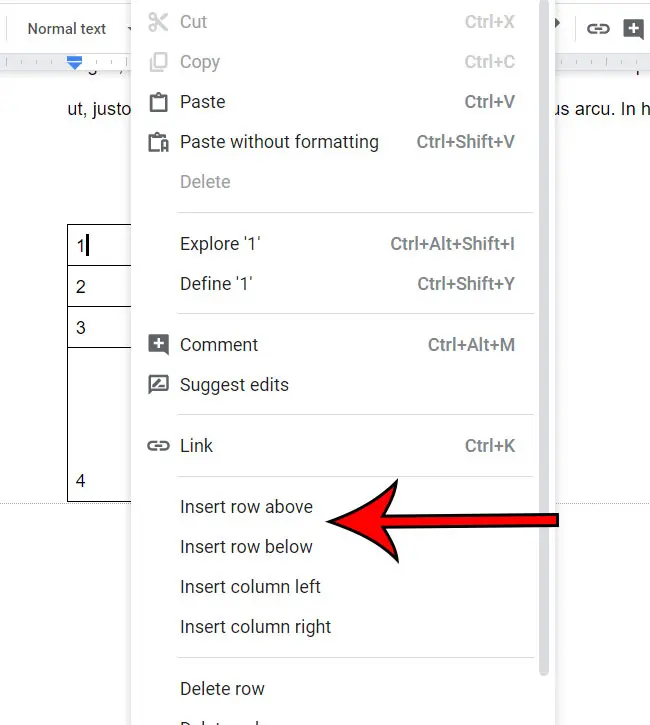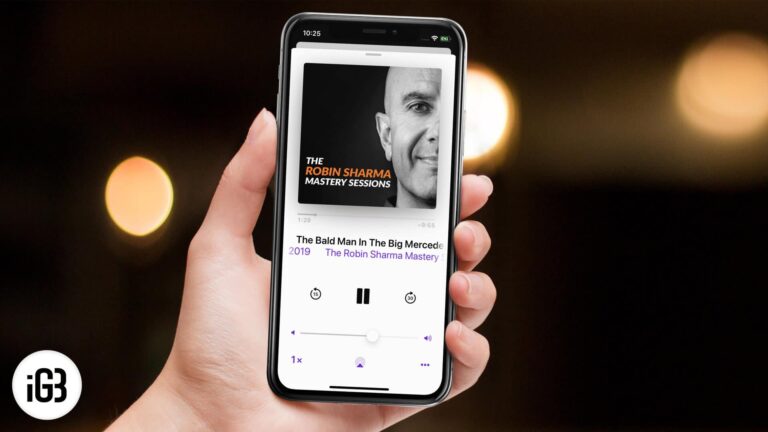Как проверить наличие кейлоггеров в Windows 10: подробное руководство
Кейлоггеры — это скрытные программы, которые могут записывать все, что вы печатаете на клавиатуре. Чтобы проверить, есть ли они на вашем компьютере с Windows 10, выполните несколько простых шагов. Сначала проверьте диспетчер задач на наличие подозрительных процессов. Затем запустите полное сканирование с помощью Защитника Windows. Наконец, используйте специализированное антивирусное программное обеспечение, чтобы убедиться, что ваша система чистая. Давайте начнем.
Проверка на наличие кейлоггеров в Windows 10
Чтобы убедиться, что ваш компьютер с Windows 10 свободен от кейлоггеров, необходимо выполнить несколько ключевых шагов. Этот процесс поможет вам выявить и удалить любое подозрительное программное обеспечение, которое может шпионить за вашими нажатиями клавиш.
Шаг 1: Откройте диспетчер задач.
Нажмите Ctrl+Shift+Esc, чтобы открыть диспетчер задач.
Диспетчер задач позволяет вам видеть, что запущено на вашем компьютере. Ищите любые незнакомые процессы. Если что-то выглядит подозрительным, возможно, стоит провести более глубокое расследование.
Программы для Windows, мобильные приложения, игры - ВСЁ БЕСПЛАТНО, в нашем закрытом телеграмм канале - Подписывайтесь:)
Шаг 2: Проверьте наличие необычных процессов
Просмотрите список процессов и отметьте те, которые вам незнакомы.
Необычные процессы могут быть признаками кейлоггеров. Иногда эти программы маскируются под случайные имена. Вы можете щелкнуть правой кнопкой мыши по процессу и выбрать «Поиск в Интернете», чтобы найти больше информации о нем.
Шаг 3: Запустите Защитник Windows.
Откройте «Безопасность Windows» и запустите полное сканирование.
Windows Defender встроен в Windows 10 и может обнаруживать множество типов вредоносных программ, включая кейлоггеры. Чтобы запустить его, перейдите в Пуск > Параметры > Обновление и безопасность > Безопасность Windows > Защита от вирусов и угроз, а затем нажмите «Быстрое сканирование» или «Полное сканирование».
Шаг 4: Используйте антивирусное программное обеспечение
Установите и запустите надежную антивирусную программу, например Malwarebytes.
Хотя Windows Defender довольно хорош, использование специального инструмента для защиты от вредоносных программ может обнаружить то, что он мог бы пропустить. Загрузите Malwarebytes или другую надежную программу, установите ее и запустите полное сканирование.
Шаг 5: Обновите программное обеспечение
Убедитесь, что все ваше программное обеспечение, включая саму Windows, обновлено.
Обновления программного обеспечения часто включают исправления безопасности, которые могут защитить от кейлоггеров и других вредоносных программ. Проверьте наличие обновлений, перейдя в Пуск > Параметры > Обновление и безопасность > Центр обновления Windows, а затем нажмите «Проверить наличие обновлений».
После выполнения этих шагов ваша система должна стать чище и безопаснее. Всегда помните о необходимости следить за производительностью компьютера и регулярно проводить сканирование.
Советы по проверке наличия кейлоггеров в Windows 10
- Регулярные сканирования: Запланируйте регулярные сканирования с помощью Защитника Windows и выбранного вами средства защиты от вредоносных программ.
- Обновление программного обеспечения: Всегда обновляйте операционную систему и программное обеспечение, чтобы защититься от уязвимостей.
- Будьте осторожны с загрузками: Загружайте программное обеспечение только из надежных источников, чтобы избежать вредоносных программ.
- Используйте надежные пароли: Надежные уникальные пароли помогут защитить ваши учетные записи, даже если установлен кейлоггер.
- Монитор активности: Следите за производительностью вашего компьютера. Замедление иногда может указывать на вредоносное ПО.
Часто задаваемые вопросы
Что такое кейлоггер?
Кейлоггер — это тип вредоносного ПО, которое записывает нажатия клавиш с целью кражи личной информации, например паролей и номеров кредитных карт.
Могут ли антивирусные программы обнаружить кейлоггеры?
Да, большинство антивирусных программ, включая Windows Defender, могут обнаружить множество кейлоггеров. Однако использование специального инструмента для борьбы с вредоносным ПО может обеспечить дополнительный уровень безопасности.
Безопасно ли использовать диспетчер задач для завершения подозрительных процессов?
Да, но будьте осторожны. Некоторые процессы критически важны для системы, поэтому обязательно изучите любой процесс, прежде чем его убивать.
Как часто следует проводить сканирование на наличие вредоносных программ?
Рекомендуется проводить полное сканирование раз в неделю, но также следует проводить быстрое сканирование ежедневно.
Могут ли кейлоггеры повлиять на производительность моего компьютера?
Да, иногда кейлоггеры могут привести к замедлению работы компьютера или его нестабильному поведению.
Краткое содержание
- Откройте диспетчер задач.
- Проверьте наличие необычных процессов.
- Запустите Защитник Windows.
- Используйте антивирусное программное обеспечение.
- Обновите программное обеспечение.
Заключение
Обеспечение отсутствия на вашем компьютере кейлоггеров имеет решающее значение для сохранения вашей конфиденциальности и безопасности. Регулярно проверяя диспетчер задач, запуская сканирования с помощью Защитника Windows и других средств защиты от вредоносных программ, а также обновляя программное обеспечение, вы можете защитить свою личную информацию от кражи.
Помните, бдительность — это ключ. Понимая, как проверить наличие кейлоггеров в Windows 10, и следуя этим шагам, вы можете защитить свою цифровую жизнь. Если вам интересно узнать больше о кибербезопасности, рассмотрите возможность прочтения статей о связанных угрозах, таких как фишинг, программы-вымогатели и другие типы вредоносного ПО.
Программы для Windows, мобильные приложения, игры - ВСЁ БЕСПЛАТНО, в нашем закрытом телеграмм канале - Подписывайтесь:)

![Обзор Art Text 4: лучшее типографское приложение для Mac для дизайнера [Video]](https://autotak.ru/wp-content/uploads/2020/11/art-text-4-mac-app-review-768x432.jpg)